Toshiba Satellite L40: Глава 4
Глава 4: Toshiba Satellite L40
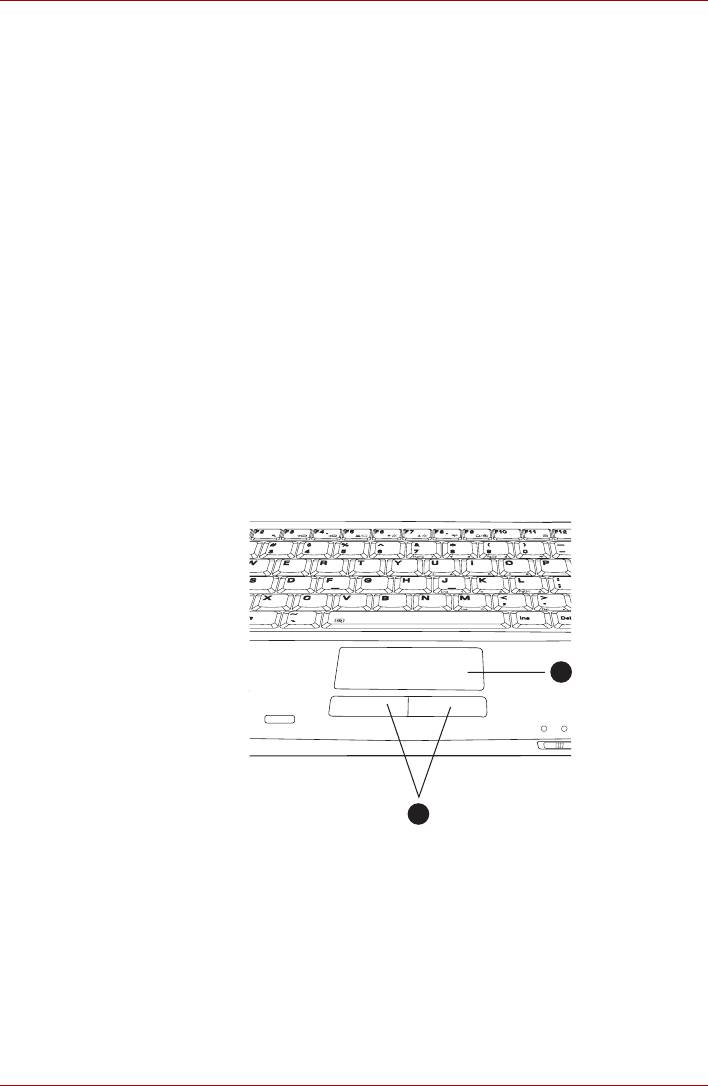
Основные операции
Глава 4
Основные операции
В этой главе рассказывается об основных операциях, включая
применение сенсорного планшета, приводов оптических носителей,
встроенного модема, сетевого адаптера ибеспроводных средств
сетевого подключения. Здесь же содержатся рекомендации по уходу
за компьютером и информация о рассеивании тепла.
Применение сенсорного планшета
Работать с сенсорным планшетом предельно просто: достаточно
передвигать по нему палец втом направлении, куда должен двигаться
курсор.
2
1
1. Кнопки управления
2. Сенсорный планшет
сенсорного планшета
Две кнопки, расположенные под cенсорным планшетом, имеют те же
функции, что икнопки стандартной мыши.
Нажав левую кнопку, можно выбрать один из пунктов меню, либо
произвести те или иные манипуляции стем фрагментом текста или
графическим объектом
, на который указывает курсор. Нажатием
правой кнопки на экран выводится меню или выполняется какая-либо
функция в зависимости от используемого вами приложения.
Руководство пользователя 4-1
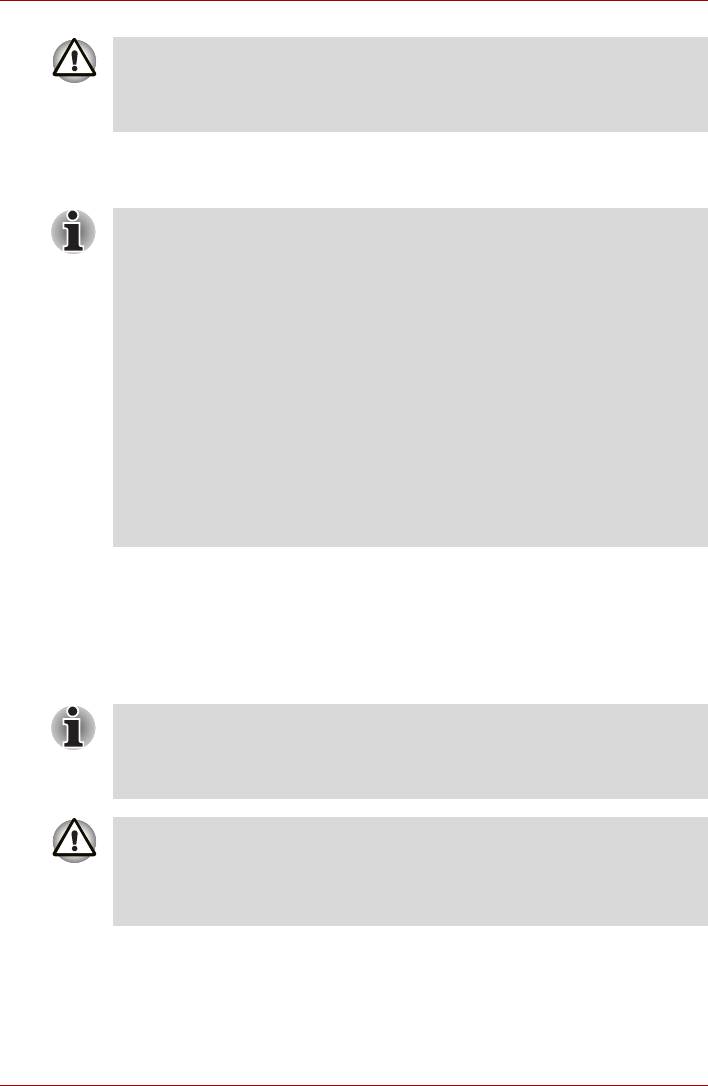
Основные операции
Не нажимайте на сенсорный планшет с силой, не дотрагивайтесь
до его поверхности такими острыми предметами, как, например,
кончик стержня шариковой ручки. Это может повредить сенсорный
планшет.
Сенсорный планшет действует аналогично двухкнопочной мыши
с колесом прокрутки. Ряд действий можно выполнять постукиванием
по поверхности сенсорного планшета вместо нажатия кнопки.
Настройка координатно-указательного устройства производится
вокне Свойства: Мышь (Mouse Properties). Войдя вПанель
управления, откройте окно Свойства: Мышь (Mouse Properties),
активизировав для этого значок Мышь (Mouse) инажав на клавишу
Enter.
Щелчок: однократное нажатие на левую кнопку
управления или однократное прикосновение
к поверхности сенсорного планшета.
Двойной щелчок: двукратное нажатие на левую кнопку
управления или двукратное прикосновение
к поверхности сенсорного планшета.
Прокрутка Вертикальная: проведите пальцем вверх или
вниз по правому краю сенсорного планшета.
Горизонтальная: проведите пальцем вправо-
влево по нижнему краю сенсорного планшета.
Применение встроенного модема
В этом разделе рассказывается о том, как настроить модем
и пользоваться им для подключения кдругим компьютерным
системам. Дополнительные сведения см. в интерактивных справках по
компьютеру и программному обеспечению.
Встроенный модем не поддерживает голосовых функций, о которых
рассказывается в интерактивной справочной системе,
Поддерживаются все функции передачи данных ифаксимильной
связи.
■ При грозе отсоедините модемный кабель от телефонной
розетки.
■ Не подключайте модем к цифровой телефонной линии, которая
может его повредить.
* Некоторые компьютеры данной серии оснащены внутренним
модемом.
Руководство пользователя 4-2
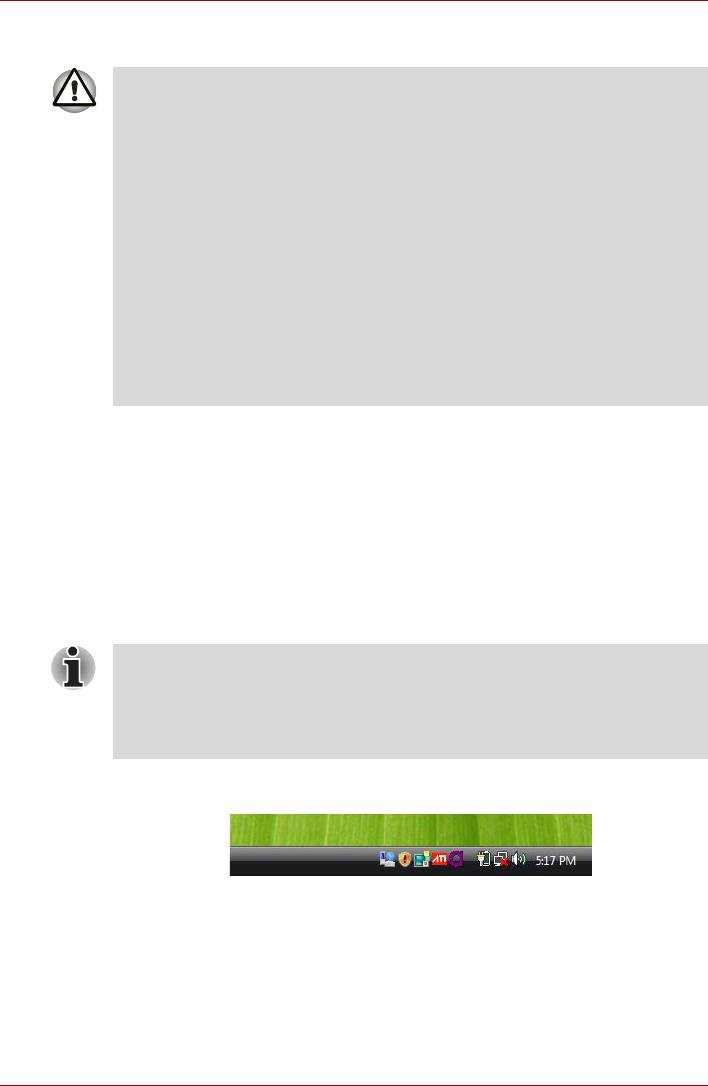
Основные операции
Важнейшие инструкции по технике безопасности
Пользуясь телефонным оборудованием, во избежание возгорания,
поражения током ителесных повреждений необходимо соблюдать
некоторые элементарные меры предосторожности, втом числе
изложенные ниже:
1. Не пользуйтесь изделием вблизи воды, например у ванны,
раковины, кухонной мойки или стиральной машины, атакже
в помещении с мокрым полом или возле бассейна.
2. Не пользуйтесь телефонным аппаратом (за исключением
беспроводного) во время грозы, когда есть пусть даже
небольшой риск поражения молнией.
3. Не пользуйтесь телефонным аппаратом вблизи места, где
произошла утечка газа, даже для того, чтобы сообщить
о такой утечке.
4. Пользуйтесь только тем шнуром питания, который указан
вданном руководстве.
Выбор региона
Требования к телекоммуникационному оборудованию вразличных
странах/регионах отличаются друг от друга, поэтому необходимо
убедиться, что настройки модема соответствуют стране/региону,
в котором он будет использоваться.
1. Откройте приложение Modem Region Select («Выбор региона для
модема»). Для этого зайдите вменю Programs («Все программы»)
ивыберите последовательно TOSHIBA Networking («Сетевые
средства»).
Не пользуйтесь функцией Выбор страны/региона (Country/Region
Select), даже если она присутствует вутилите Настройки модема
(Modem setup), которая запускается из Панели управления. При
изменении страны или региона сПанели управления настройки
могут не примениться.
2. Значок выбора региона (см. рис. ниже) располагается на панели
задач Windows.
3. Нажмите на значок левой кнопкой мыши для отображения списка
регионов, которые поддерживает модем. Также будет выведено
подменю с информацией о расположении телефонов. Затем будет
проведена проверка выбранного региона и местонахождения
телефона.
4. Выберите регион из меню иместонахождение телефона из
подменю.
Руководство пользователя 4-3

Основные операции
■ Выбранный регион становится регионом для модема, а новое
местонахождение устанавливается автоматически.
■ При выборе местонахождения телефона соответствующий
регион выбирается автоматически и становится текущей
настройкой для модема.
Меню «Свойства»
Нажмите на пиктограмму правой кнопкой мыши для вывода
следующего меню.
Параметры
Можно включить или отключить следующие параметры:
Автоматический режим
Утилита выбора региона запускается автоматически при запуске
операционной системы.
После выбора региона открыть диалоговое окно
Параметры набора номера
После выбора региона окно параметров набора номера будет
открываться автоматически.
Список местонахождений телефона для выбранного
региона
Выводится подменю с информацией о местонахождении телефона.
Открыть диалоговое окно, если модем икод региона
текущего местонахождения не совпадают
Если текущие настройки кода региона и местонахождения телефона
неверны, выводится окно с предупреждением.
Выбор модема
Если компьютер не может распознать внутренний модем, выводится
диалоговое окно. Выберите COM-порт для работы смодемом.
Руководство пользователя 4-4
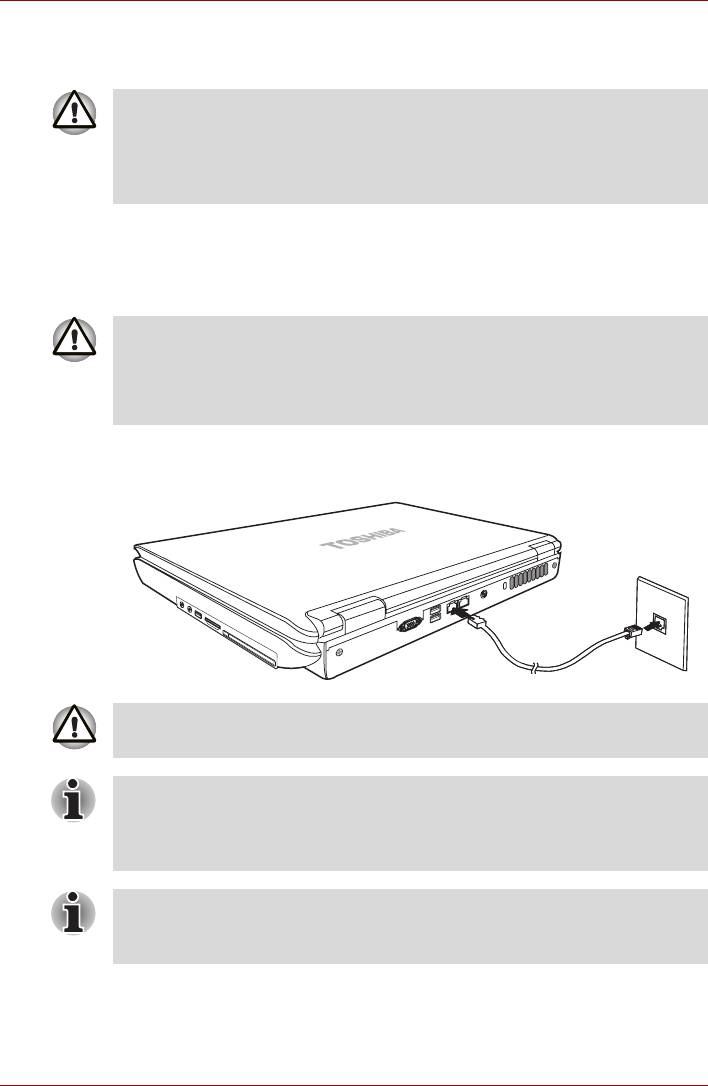
Основные операции
Параметры набора номера
Выберите этот пункт для отображения параметров набора номера.
Если вы пользуетесь компьютером на территории Японии, имейте
ввиду, что технические нормы, изложенные вЗаконе о коммерческих
телекоммуникациях, предписывают выбор вкачестве региона
именно Японии. Любые другие настройки региона являются
противозаконными.
Подключение
Чтобы подключить кабель встроенного модема, выполните
следующие действия:
■ При грозе отсоедините модемный кабель от телефонной
розетки.
■ Не подключайте модем к цифровой телефонной линии, которая
может его повредить.
1. Подключите один конец кабеля кгнезду модема.
2. Подключите другой конец кабеля к телефонной розетке.
Не тяните за подключенный кабель модема ине передвигайте
компьютер.
При использовании накопителя (например, привода оптических
носителей или жесткого диска), подключенного через 16-битный
разъем PC Card, возможно замедление работы модема или разрыв
связи.
Если скорость передачи данных модемом падает или связь
прерывается, установите быстродействие процессора на
максимум с помощью функции управления электропитанием.
Руководство пользователя 4-5
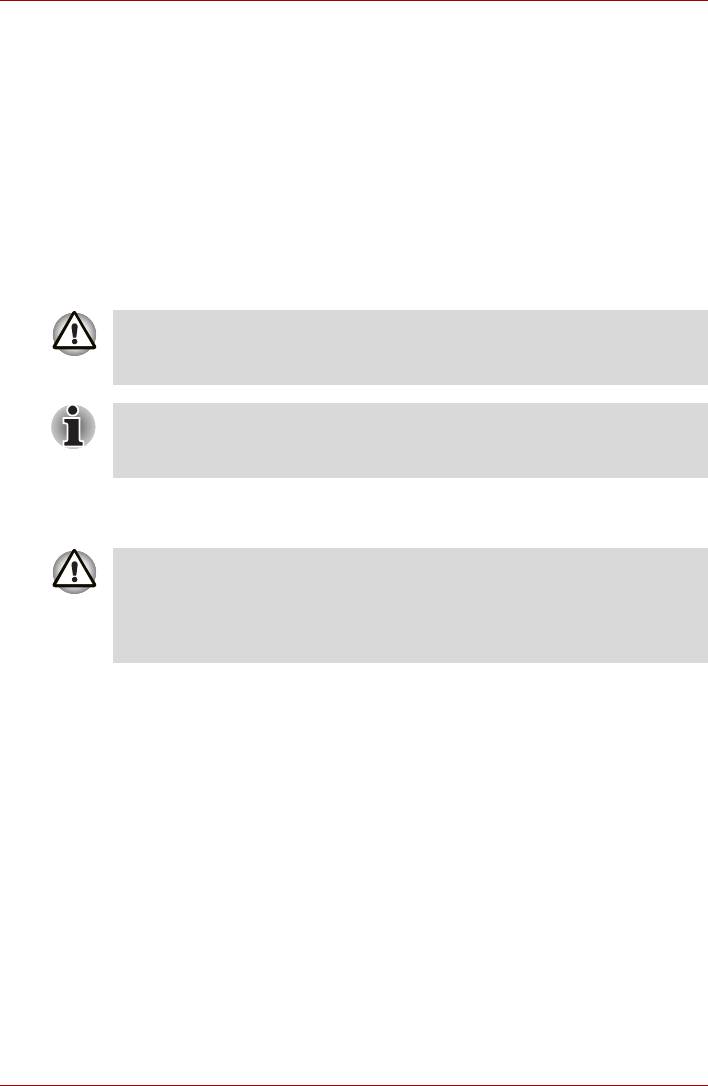
Основные операции
Отключение
Чтобы отключить кабель встроенного модема, выполните следующие
действия:
1. Нажмите на рычажок на штепселе у телефонного гнезда
и вытащите штепсель.
2. Отсоедините кабель от компьютера таким же способом.
Сетевой адаптер
Компьютер оснащен сетевым аппаратным обеспечением,
поддерживающим стандарты Ethernet LAN (10 Мбит/с, 10BASE-T)
и Fast Ethernet LAN (100 Мбит/с).
Не устанавливайте ине удаляйте дополнительный модуль
памяти, когда включен режим пробуждения по сигналу из локальной
сети (Wake-up on LAN).
При питании компьютера от батареи функция Wake-up on LAN не
работает, пользуясь ею, необходимо оставить компьютер
постоянно подключенным кадаптеру переменного тока.
Подключение сетевого кабеля
Перед подключением клокальной сети компьютер необходимо
правильно настроить. Подключение ксети с настройками
компьютера по умолчанию может стать причиной неправильной
работы. Согласуйте процедуры настройки с администратором
сети.
Если пользуетесь сетью стандарта Ethernet LAN (10 Мбит/с, 10BASE-T),
то подключаться можно спомощью кабеля типа CAT5 или CAT3.
При работе ссетью стандарта 100BASE-TX Fast Ethernet используйте
для подключения кабель типа CAT5.
Для подключения сетевого кабеля выполните следующие действия.
1. Выключите питание компьютера и всех подключенных кнему
внешних устройств.
2. Подключите один конец кабеля кгнезду сетевого интерфейса.
Аккуратно нажмите до щелчка.
Руководство пользователя 4-6
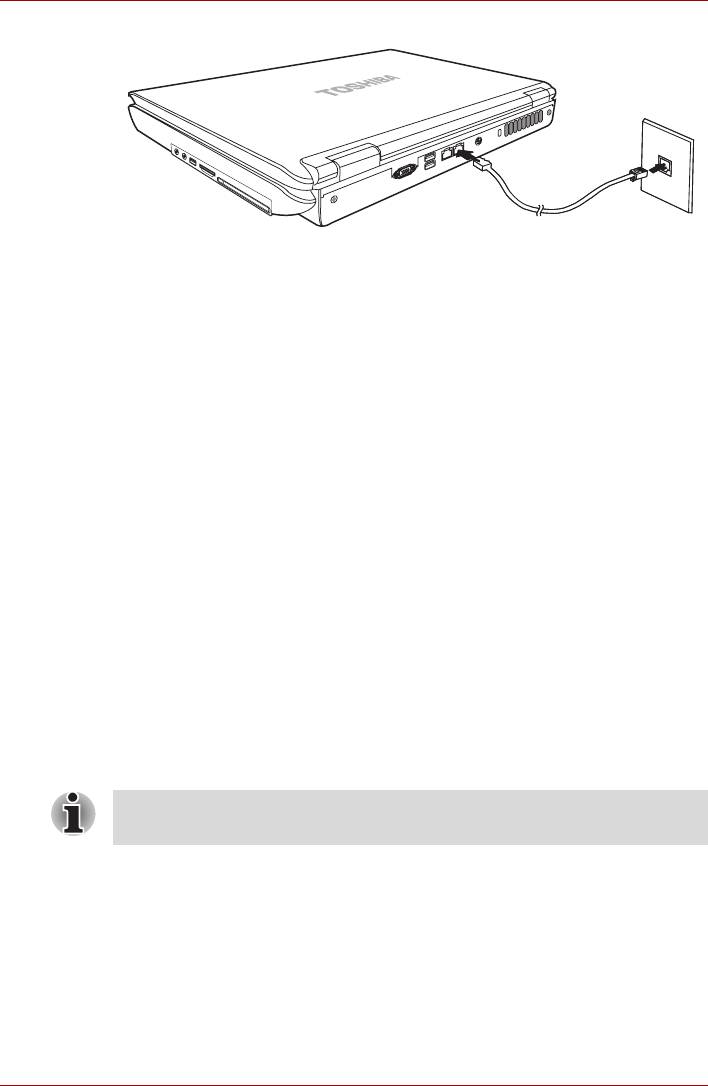
Основные операции
3. Подключите другой конец кабеля кгнезду сетевого концентратора.
Перед подключением к концентратору проконсультируйтесь
с администратором сети.
Отсоединение сетевого кабеля
Для отключения кабеля локальной сети выполните следующие
действия.
1. Нажмите на рычажок на разъеме у гнезда локальной сети
и вытащите разъем.
2. Отсоедините кабель от компьютера таким же способом. Перед
отключением от сетевого концентратора проконсультируйтесь
с администратором сети.
Беспроводная локальная сеть
Беспроводная локальная сеть совместима сдругими системами
локальных сетей, отвечающими стандартам IEEE 802.11 b/g
и 802.11 a/b/g для беспроводных локальных сетей.
Поддерживаются перечисленные далее функции:
■ Механизм автоматического выбора скорости обмена данными
вдиапазоне 54, 11, 5,5, 2 и 1 Мбит/с.
■ Шифрование данные в соответствии стребованиями стандарта
Advanced Encryption Standard (AES) на основе 256-разрядного
алгоритма шифрования
Беспроводной сетевой адаптер не поддерживает функцию
включения компьютера по сигналу из сети.
■ Автоматическая настройка на несколько каналов
■ Управление питанием платы
■ Шифрование данных в соответствии стребованиями стандарта
Wired Equivalent Privacy (WEP)
Руководство пользователя 4-7
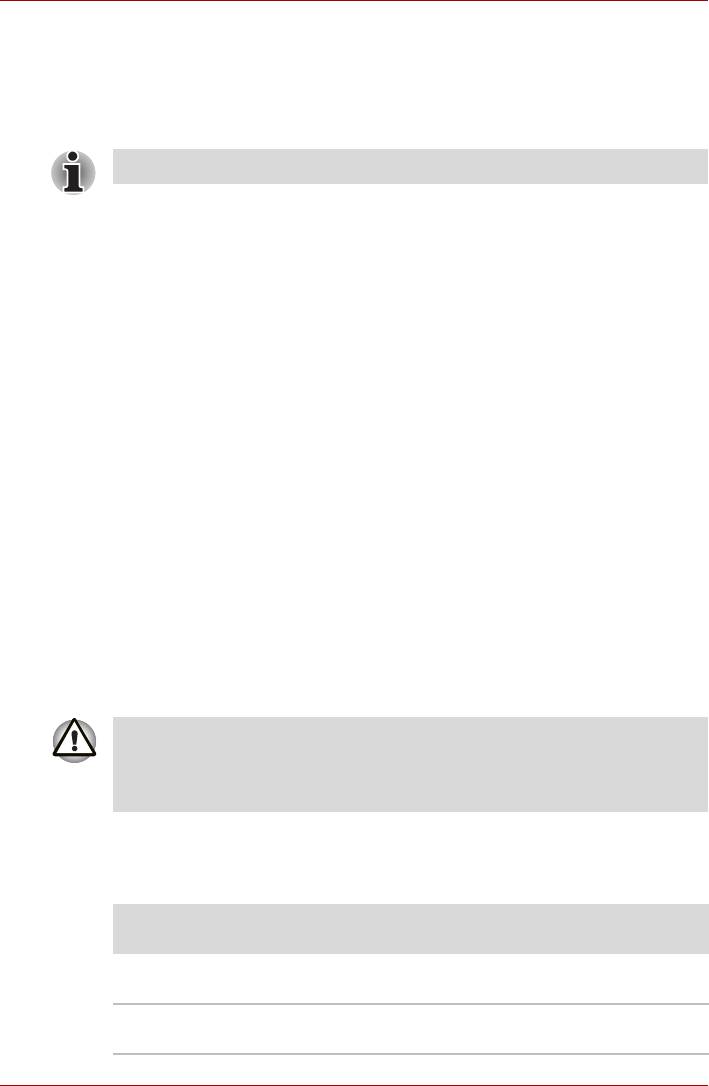
Основные операции
Сети
Подключение ксети с заданным именем с использованием функции
подключения кконкретной сети может оказаться невозможным. Вэтом
случае настройте параметры новой сети для всех компьютеров,
подключенных кодной сети, чтобы восстановить сетевые подключения.
При этом используйте имя новой сети.
Защита
1. Корпорация TOSHIBA настоятельно рекомендует включить
функцию шифрования, иначе компьютер может стать уязвимым
для несанкционированного доступа по беспроводной локальной
сети, что приведет к хищению или потере хранящихся на нем
данных. Кроме того, вся ответственность за просмотр сетевых
ресурсов, скачивание информации из Интернета изагрузку данных
вСеть ложится на пользователя. С учетом сказанного выше,
незащищенное
беспроводное подключение напрямую к Интернету
служит злоумышленникам приглашением к злоупотреблениям
вашей учетной записью иполномочиями всети интернет-
провайдера.
2. Компания TOSHIBA не несет ответственности за перехват вашей
информации через беспроводное сетевое подключение, а равно
иза вытекающий отсюда ущерб.
Переключатель беспроводной связи
Служит для активации или отключения функции беспроводной
сетевой связи. Когда переключатель находится ввыключенном
положении, передача или прием данных не производятся. Для
включения средств беспроводной связи сдвиньте переключатель
вперед, для отключения – назад.
Находясь на борту самолета ив медицинских учреждениях,
установите переключатель в отключенное положение. Проверьте
индикатор, который гаснет при отключении функций беспроводной
связи.
Индикатор беспроводной связи
Индикатор указывает на состояние средств беспроводной связи.
Состояние
Обозначения
индикатора
Выключен Переключатель беспроводной связи
переведен вотключенное положение.
Светится Переключатель беспроводной связи
переведен во включенное положение.
Руководство пользователя 4-8
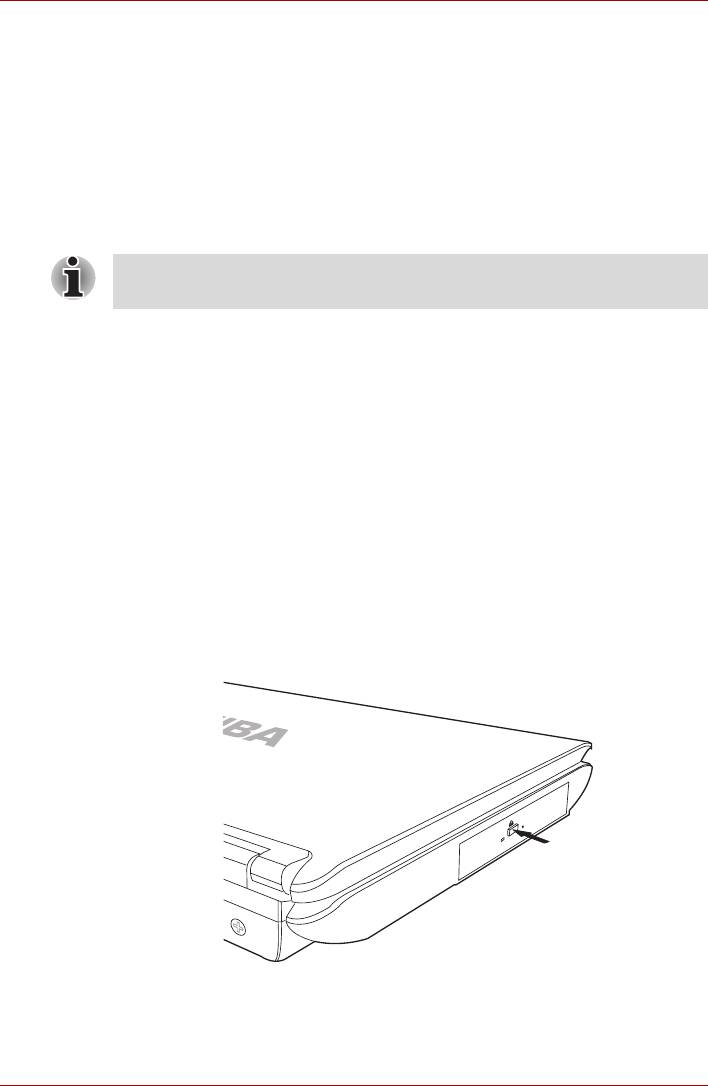
Основные операции
Применение приводов оптических дисков
Приведенные в данном разделе иллюстрации могут немного
отличаться от привода, установленного в вашем компьютере, однако
общий принцип действия приводов оптических дисков одинаков.
Полноразмерные дисководы обеспечивают высокопроизводительное
выполнение записанных на диски программ. Дисководы позволяют
воспроизводить диски диаметром 12 или 8 см (4,72 или 3,15 дюйма)
без использования адаптера. Управление дисководами осуществляет
контроллер с интерфейсом ATAPI. При обращении компьютера кдиску
светится
индикатор дисковода.
Для воспроизведения видеодисков формата DVD пользуйтесь
приложением WinDVD.
При наличии дисковода CD-RW/DVD-ROM ознакомьтесь со
сведениями о записи компакт-дисков в соответствующем разделе.
Если ваша модель оснащена многофункциональным дисководом
DVD Super Multi, меры предосторожности при записи компакт-дисков
на многофункциональном дисководе DVD Super Multi см. вразделе
«Запись компакт-дисков на многофункциональном дисководе
DVD Super Multi».
Если на компьютере установлен дисковод DVD-ROM, вы не сможете
записывать CD-диски.
Загрузка оптических носителей данных
Загрузка диска производится вследующем порядке:
1. Включите питание компьютера.
2. a. нажмите кнопку извлечения, при этом лоток дисковода
приоткроется.
Руководство пользователя 4-9
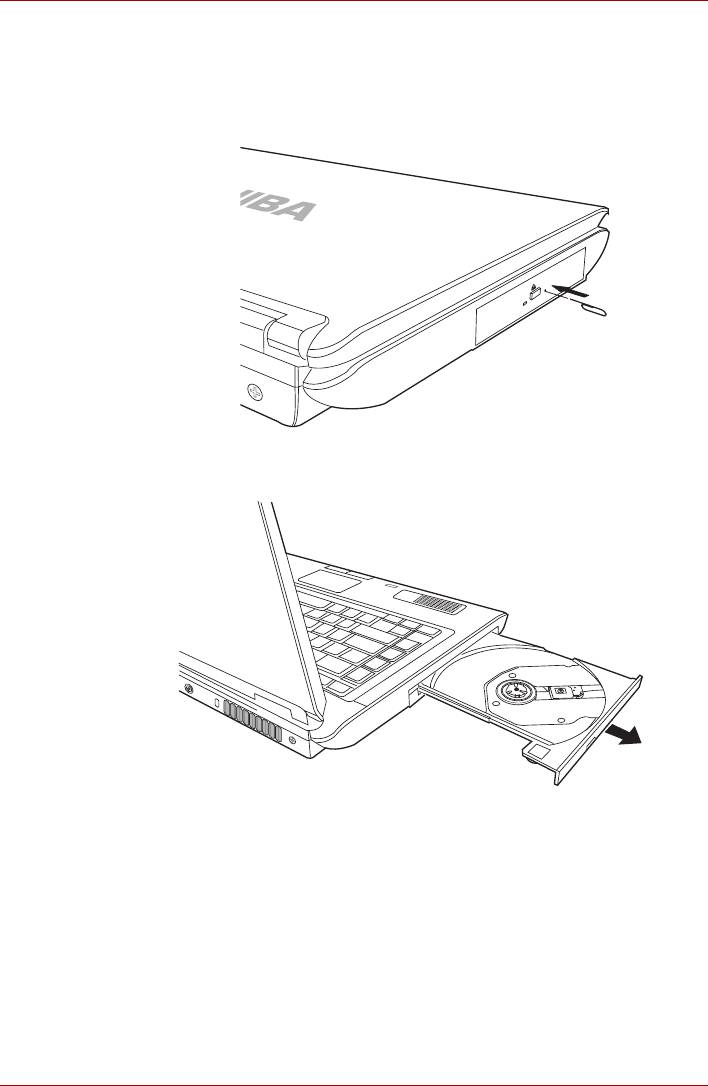
Основные операции
б. Кнопка извлечения диска не открывает лоток при отключенном
питании компьютера. Если питание отключено, лоток можно
открыть, вставив в отверстие справа от кнопки выгрузки диска
тонкий предмет (длиной около 15 мм), например, распрямленную
скрепку.
3. Взявшись за лоток, плавно потяните его, пока он не выдвинется
полностью.
Руководство пользователя 4-10
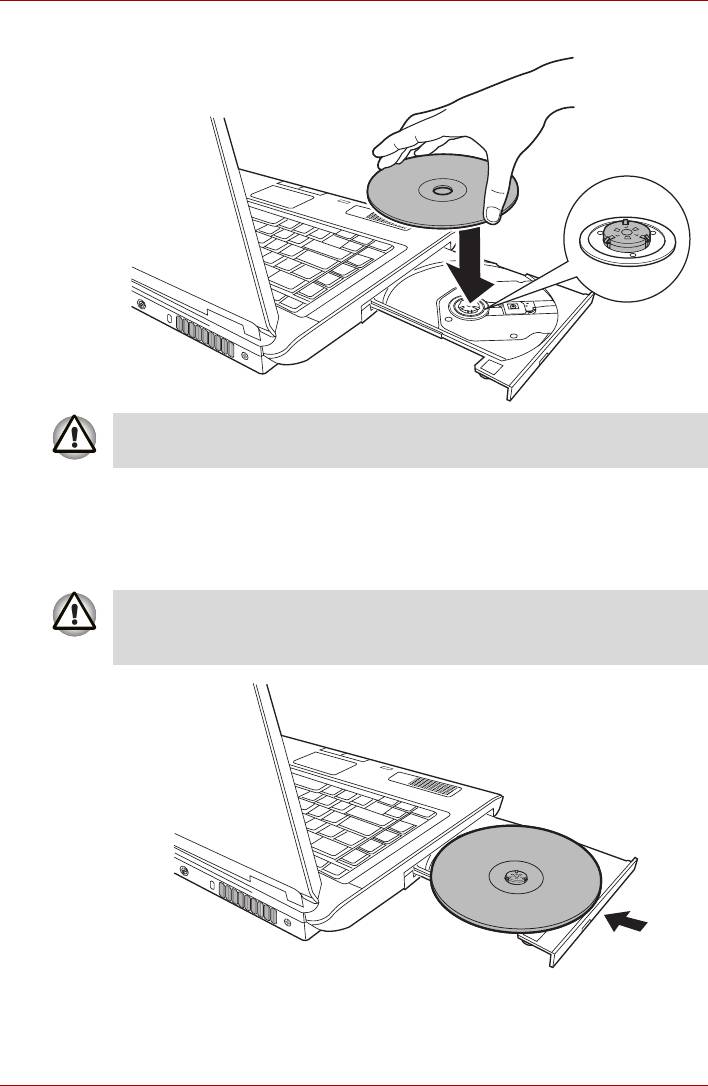
Основные операции
4. Вложите диск влоток этикеткой вверх.
Не дотрагивайтесь до линзы идо соседней сней поверхности. Это
может привести ксбоям в работе привода.
5. Мягко нажмите на центр диска, пока не почувствуете, что он встал
на место. Диск должен лежать под вершиной оси, вплотную кее
основанию.
6. Нажмите на центральную часть лотка, чтобы задвинуть его.
Нажимайте мягко до полного закрытия лотка.
Неправильная установка диска чревата его повреждением при
закрытии лотка. Также лоток может открыться не до конца при
нажатии кнопки выгрузки диска.
Руководство пользователя 4-11
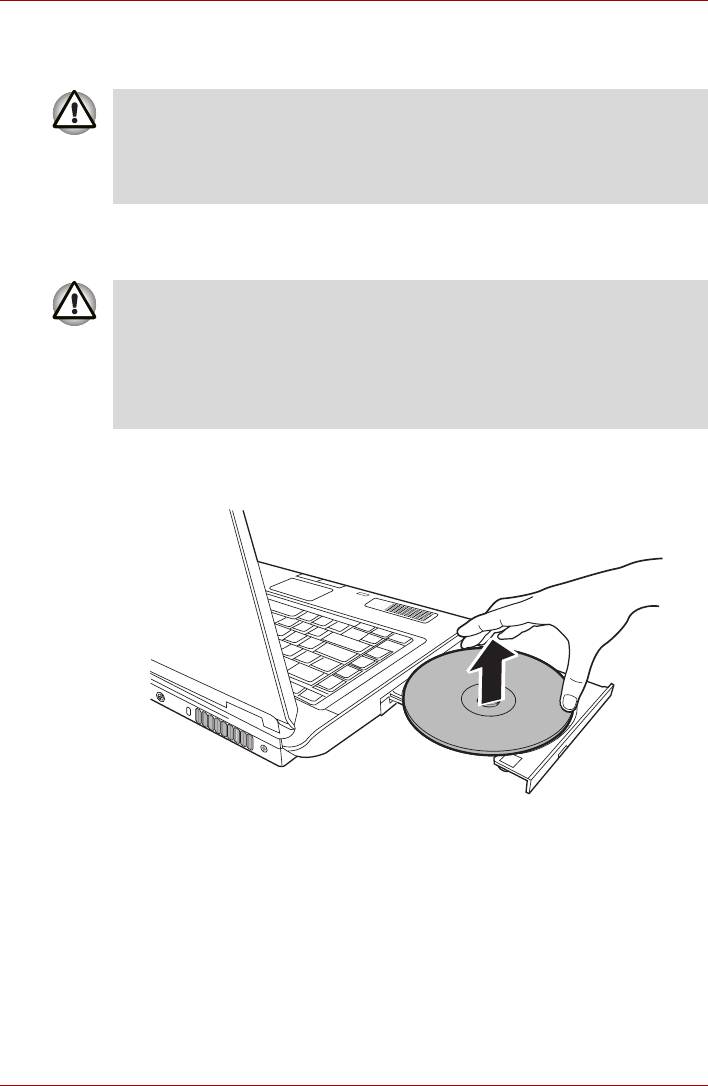
Основные операции
Извлекаем компакт-диск
Удаление диска производится вследующем порядке:
Не нажимайте кнопку выгрузки диска при обращении компьютера
кдисководу. Прежде чем открывать лоток, дождитесь, пока
индикатор обращения коптическому диску погаснет. Кроме того,
если диск продолжает вращаться после открытия лотка,
дождитесь его остановки.
1. Чтобы выдвинуть частично открывшийся лоток, нажмите кнопку
выгрузки диска. Мягко вытяните лоток, пока он не выдвинется
полностью.
■ Когда лоток слегка выдвинется, подождите немного, чтобы
проверить, остановился ли диск, итолько затем вытягивайте
лоток полностью.
■ Выключите питание перед тем, как извлекать лоток
с помощью отверстия выгрузки диска. Если диск вращается при
открытом лотке, он может слететь соси инанести травму.
2. Поскольку диск слегка выступает по сторонам лотка, можно
взяться за края диска. Осторожно взявшись за диск, снимите его
слотка.
3. Нажмите на центральную часть лотка, чтобы задвинуть его.
Нажимайте аккуратно, пока лоток не встанет на место.
Запись компакт-дисков на дисководе CD-RW/DVD-ROM
Дисковод CD-RW/DVD-ROM можно использовать для записи данных
на диски CD-R/RW. Приложение для записи TOSHIBA Disc Creator
предустановлено.
Руководство пользователя 4-12
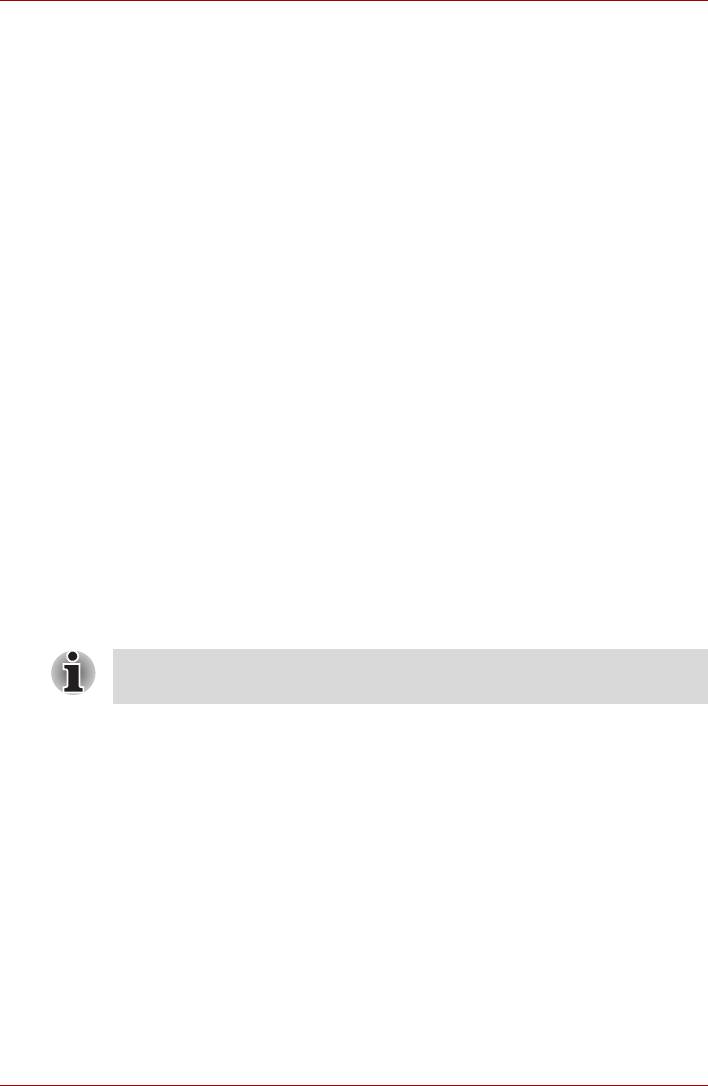
Основные операции
Внимание!
Прежде чем приступать кзаписи или перезаписи носителя формата
CD-R/RW, полностью ознакомьтесь суказаниями по настройке
иэксплуатации, изложенными вданном разделе, исоблюдайте их
неукоснительно Несоблюдение указаний может привести
кнеправильной работе дисковода CD-RW/ DVD-ROM ив результате –
к невозможности записи или перезаписи, атакже потере данных
и нанесению ущерба.
Отказ от ответственности
Корпорация TOSHIBA не несет ответственность за изложенное ниже.
■ Повреждение носителей формата CD-R/-RW в результате
применения данного устройства для записи или перезаписи.
■ Любые изменения, внесенные в содержание носителей формата
CD-R/-RW, а равно иутрату записанных на них данных
в результате применения данного устройства для записи или
перезаписи, атакже за упущенную выгоду или прерывание
предпринимательской деятельности в результате такого рода
изменений записанных данных или их утраты.
■ Ущерб, понесенный вследствие применения оборудования или
программного обеспечения сторонних изготовителей.
Существующие на данный момент технические ограничения на
применение приводов для записи данных на оптические диски
могут вызвать неожиданные сбои в процессе записи или
перезаписи как следствие качественных характеристик дисков или
аппаратных неполадок. Помимо этого, целесообразно
делать две
или несколько копий важных данных во избежание внесения вних
нежелательных изменений или их утраты входе записи.
Диски формата CD-R служат для однократной записи данных.
Диски формата CD-RW перезаписываются многократно.
Перед началом записи или перезаписи
При записи или перезаписи данных учитывайте следующие сведения.
■ Рекомендуем вам пользоваться дисками CD-R и CD-RW
перечисленных ниже производителей. Качество диска является
одним из важнейших условий его успешной записи или перезаписи.
Диски формата CD-R служат для однократной записи данных.
Диски формата CD-RW перезаписываются многократно.
Руководство пользователя 4-13
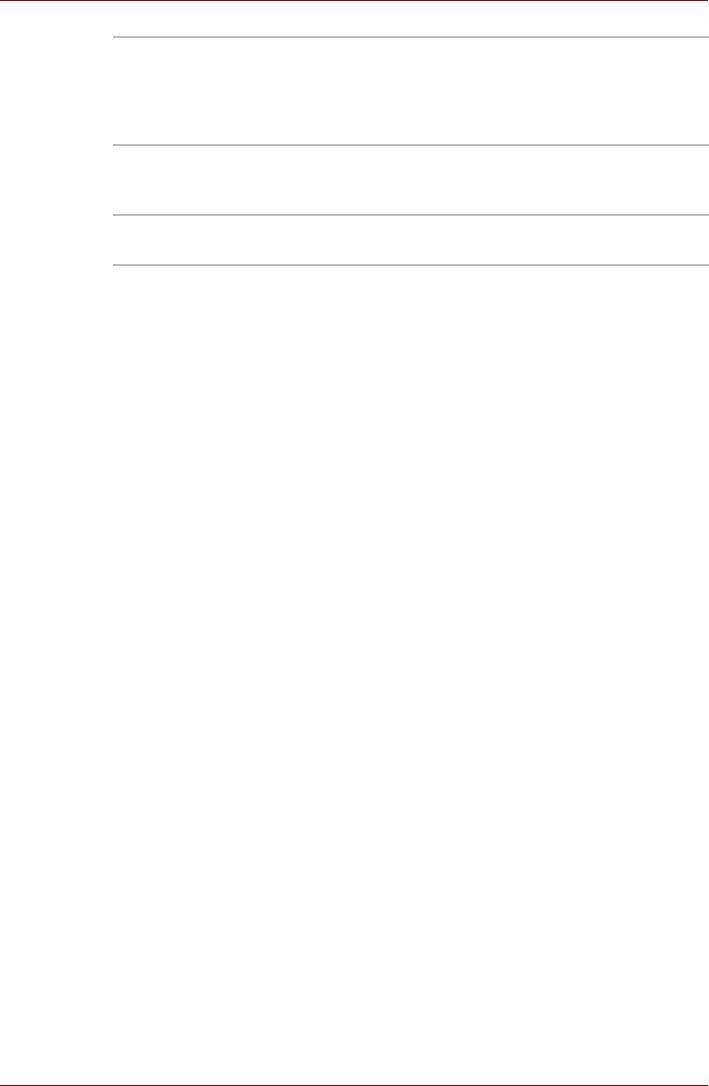
Основные операции
Диски CD-R TAIYOYUDEN CO., LTD.
MITSUBISHI KAGAKU MEDIA CO., LTD.
RICOH Co., Ltd.
Hitachi Maxell Ltd.
Диски CD-RW
MITSUBISHI KAGAKU MEDIA CO., LTD.
и высокоскоростные
RICOH Co., Ltd.
диски CD-RW
Сверхскоростные
MITSUBISHI KAGAKU MEDIA CO., LTD.
диски CD-RW
Корпорация TOSHIBA проверила работоспособность дисков CD-R
и CD-RW перечисленных выше производителей. Работоспособность
других дисков не гарантируется.
■ Как правило, диски CD-RW перезаписываются около 1000 раз.
Однако реальное количество возможных сеансов перезаписи
зависит от качества диска, атакже того, как он используется.
■ Записывая или перезаписывая компакт-диски, обязательно
подключите универсальный адаптер переменного тока.
■ Обязательно закройте все программы,
за исключением
приложения, обслуживающего запись.
■ Не запускайте такие сильно загружающие процессор программы,
как экранная заставка.
■ Компьютер должен работать на полной мощности. Не пользуйтесь
функциями экономии электроэнергии.
■ Не начинайте запись во время работы антивирусных программ.
Дождавшись завершения проверки компьютера на наличие
вирусов, отключите антивирусные программы, атакже все
остальное программное обеспечение, осуществляющее
автоматическую проверку файлов в фоновом режиме.
■ Во избежание нестабильной работы и повреждения данных не
пользуйтесь во время записи утилитами, обслуживающими
жесткий диск, включая предназначенные для ускорения доступа
кнему.
■ Записывайте на компакт-диск данные с жесткого диска
компьютера. Не записывайте на компакт-диск данные из совместно
используемых источников, например, с сервера локальной сети
или
других сетевых устройств.
■ Запись с применением любого программного обеспечения, кроме
программы TOSHIBA Disc Creator, сертификацию не проходила,
поэтому хорошее качество записи при использовании других
программ не гарантируется.
Руководство пользователя 4-14
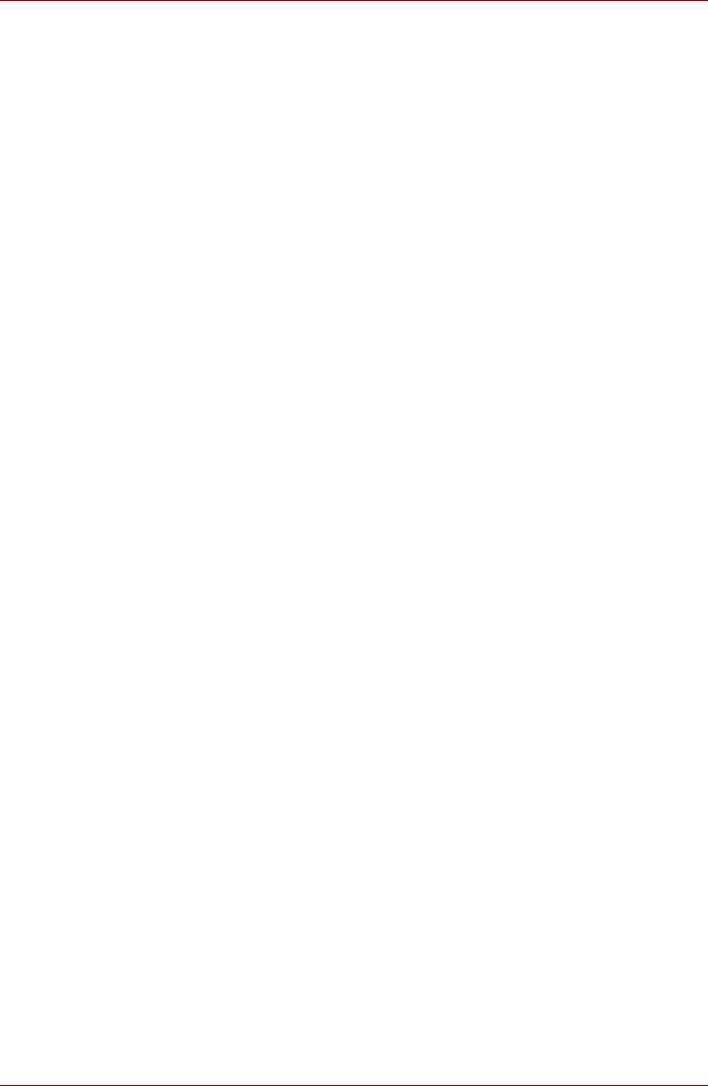
Основные операции
Во время записи или перезаписи
При записи или перезаписи дисков CD-R/RW, DVD-R/-RW/-RAM или
DVD+R/+RW соблюдайте приведенные ниже правила.
■ Избегайте следующих действий:
■ смены пользователей операционной системы Windows Vista™;
■ выполнения компьютером любой другой функции, включая
использование мыши или сенсорного планшета, закрытие или
открытие панели ЖКД;
■ запуска коммуникационных устройств, например, модема;
■ воздействия на компьютер ударов или вибрации;
■ установки, удаления или
подключения внешних устройств,
включая платы PC card, устройства с интерфейсом USB,
внешний дисплей, устройства с интерфейсом i.LINK, атакже
оптические цифровые устройства.
■ Не пользуйтесь кнопкой управления аудио/видео для
воспроизведения музыкальных или речевых записей.
■ Откройте привод.
■ В ходе записи/перезаписи не выключайте компьютер, не
пользуйтесь функцией выхода из системы ине переводите ее
вждущий или спящий режим.
■ Запись или перезапись не должна вестись при переходе врежим
сна или спящий режим. Запись можно считать завершенной, если
имеется возможность открыть лоток дисковода.
■ Компьютер должен находиться на горизонтальной поверхности
ине подвергаться вибрации (обычно присутствующей всамолете,
поезде или автомобиле). Не пользуйтесь неустойчивыми
предметами, например, различного рода подставками.
■ Держите мобильные телефоны идругие устройства беспроводной
связи в удалении от компьютера.
■ Данные на компакт-диск копируйте только с жесткого диска. Не
выполняйте вырезание ивставку, поскольку вслучае сбоя при
записи исходные данные будут утеряны.
Запись компакт-дисков с применением дисковода DVD
Super Multi, поддерживающего запись на двухслойные
диски
Многофункциональным дисководом DVD Super Multi можно
пользоваться для записи данных как на диски CD-R/RW, так и DVD-R/
-RW/+R/+RW/-RAM. Предварительно установлены следующие
приложения для записи:
■ Программа TOSHIBA Disc Creator.
®
■ Ulead DVD MovieFactory
for TOSHIBA, разработанная компанией
Ulead Systems, Inc.
Руководство пользователя 4-15
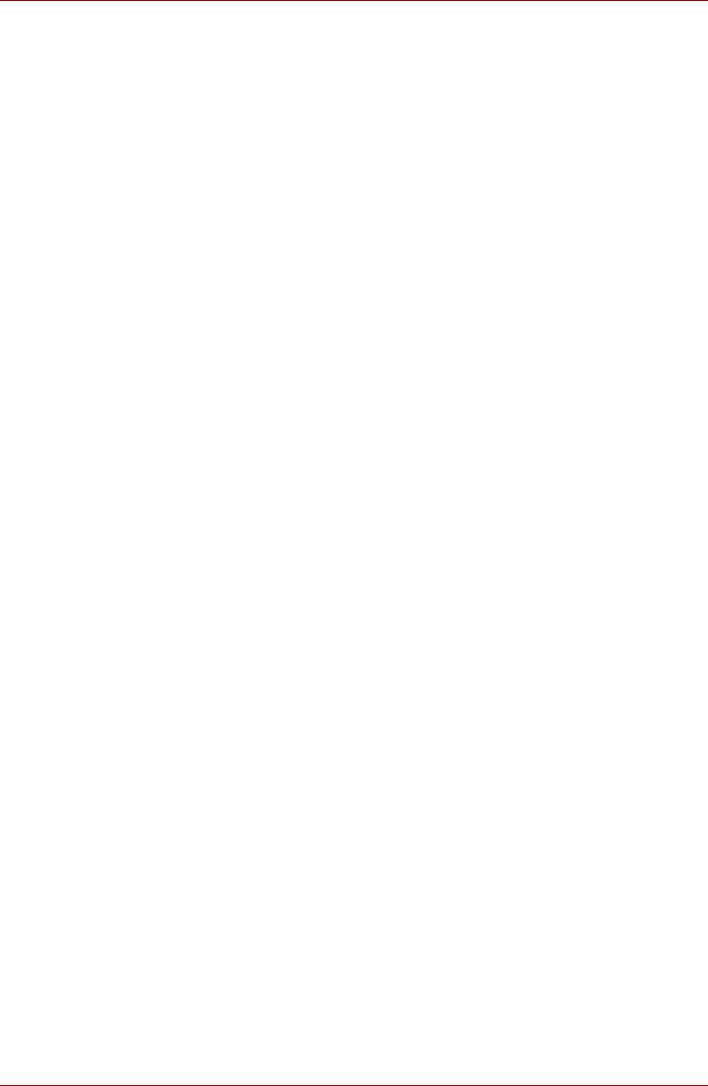
Основные операции
Внимание!
Прежде чем приступать кзаписи или перезаписи диска CD-R/RW или
DVD-R/-RW/+R/+RW/-RAM, полностью ознакомьтесь суказаниями по
настройке иэксплуатации, изложенными вданном разделе,
исоблюдайте их неукоснительно во избежание сбоев вработе
дисковода DVD Super Multi, отказов входе записи или перезаписи,
потери данных ииного ущерба.
Отказ от ответственности
Корпорация TOSHIBA не несет ответственность за изложенное ниже.
■ Повреждение носителей формата CD-R/RW или DVD-R/-RW/+R/
+RW/-RAM в результате применения данного устройства для
записи или перезаписи.
■ Любые искажения иутрату данных, записанных на диски формата
CD-R/RW или DVD-R/-RW/+R/+RW/-RAM, в результате применения
данного изделия для записи или перезаписи, атакже упущенную
выгоду или простои в работе в результате этого.
■ Ущерб, понесенный вследствие применения
оборудования или
программного обеспечения сторонних изготовителей.
Существующие на данный момент технические ограничения на
применение приводов для записи данных на оптические диски могут
вызвать неожиданные сбои в процессе записи или перезаписи как
следствие качественных характеристик дисков или аппаратных
неполадок. Помимо этого, целесообразно делать две или несколько
копий важных данных во избежание внесения вних
нежелательных
изменений или их утраты входе записи.
Перед началом записи или перезаписи
При записи или перезаписи данных учитывайте следующие сведения.
■
Исходя из ограниченных результатов тестирования на
совместимость, проведенного компанией TOSHIBA, рекомендуем
пользоваться носителями формата CD-R/RW и DVD-R/+R/-RW/
+RW/-RAM указанных далее изготовителей. Одновременно
компания TOSHIBA не предоставляет каких-либо гарантий
работоспособности, качественных характеристик или
производительности любых носителей. Качество диска является
одним из важнейших условий его успешной записи или перезаписи.
Руководство пользователя 4-16
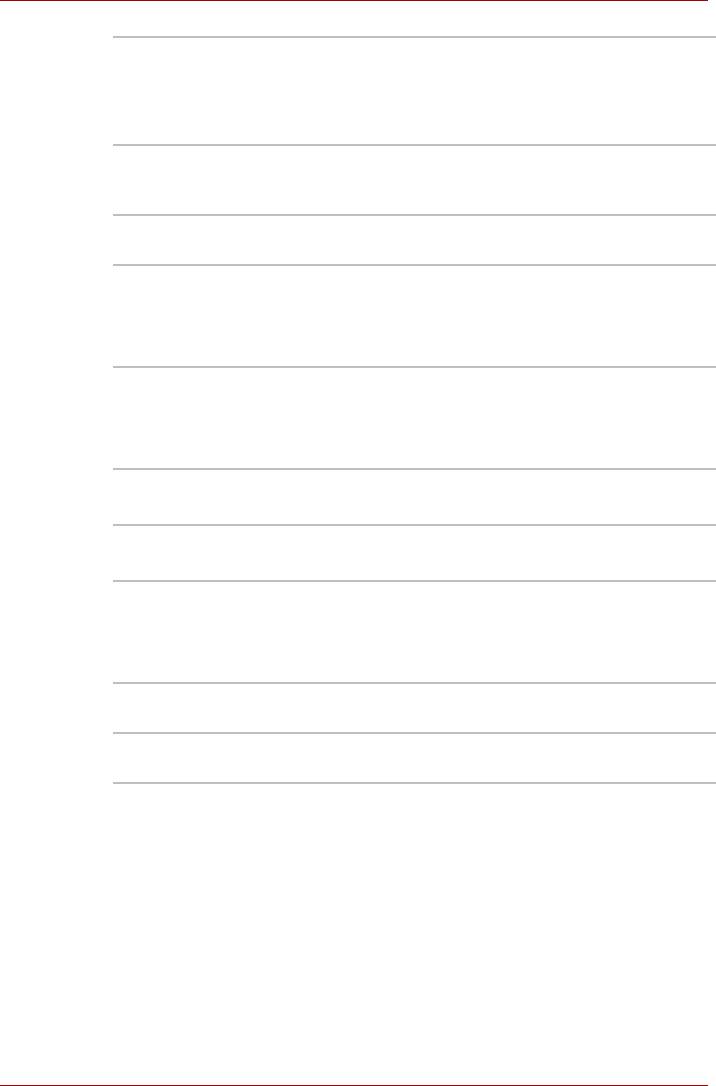
Основные операции
CD-R TAIYOYUDEN CO., LTD.
MITSUBISHI KAGAKU MEDIA CO., LTD.
RICOH Co., Ltd.
Hitachi Maxell Ltd.
Диски CD-RW
MITSUBISHI KAGAKU MEDIA CO., LTD.
и высокоскоростные
RICOH Co., Ltd.
диски CD-RW
Сверхскоростные
MITSUBISHI KAGAKU MEDIA CO., LTD.
диски CD-RW
DVD-R Версия 2.0 спецификаций записываемых дисков
DVD общего назначения
TAIYOYUDEN CO., LTD.
Matsushita Electric Industrial Co., Ltd.
DVD-RW Версия 1.1 или версия 1.2 спецификаций
перезаписываемых дисков DVD
VICTOR COMPANY OF JAPAN, LIMITED
MITSUBISHI KAGAKU MEDIA CO., LTD.
DVD+R MITSUBISHI KAGAKU MEDIA CO., LTD.
RICOH Co., Ltd
DVD+RW MITSUBISHI KAGAKU MEDIA CO., LTD.
RICOH Co., Ltd.
*DVD-RAM Версия 2.1 или 2.2 спецификаций дисков
DVD-RAM
Matsushita Electric Industrial Co., Ltd.
Hitachi Maxell Ltd.
DVD+R
MITSUBISHI KAGAKU MEDIA CO., LTD.
(двойной слой)
DVD-R
MITSUBISHI KAGAKU MEDIA CO., LTD.
(двойной слой)
■
Плохое качество, загрязнение или повреждения диска чреваты
сбоями входе записи или перезаписи. Приступая к работе сдиском,
обязательно проверьте, не загрязнен ли ине поврежден ли он.
■ Реальное количество возможных сеансов перезаписи на диски
формата CD-RW или DVD-RW/+RW/-RAM зависит от качества
носителей, атакже того, как они используются.
■ Есть два типа дисков DVD-R: для записи авторских работ иобщего
назначения. Не пользуйтесь дисками для записи авторских работ.
На компьютерных приводах можно записывать только диски
общего назначения.
Руководство пользователя 4-17
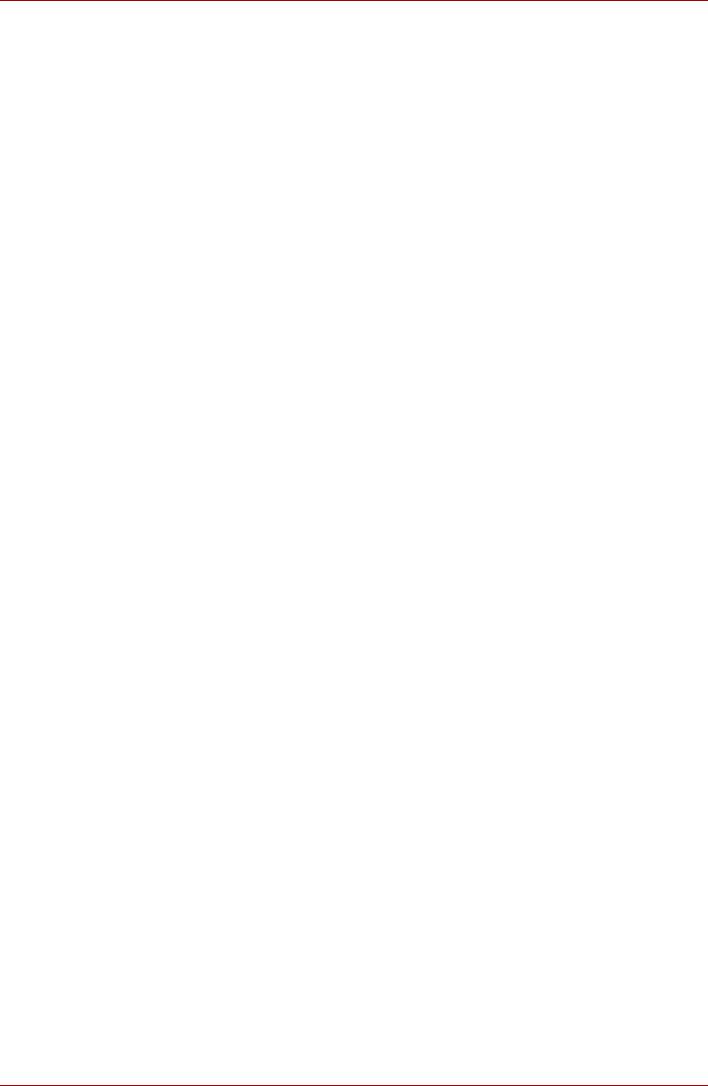
Основные операции
■ Для двухслойных DVD-R поддерживается только формат 1.
Поэтому дополнительная запись не поддерживается. Пользуйтесь
дисками формата DVD-R (SL) только втех случаях, если их
емкости достаточно для записи ваших данных.
■ Можно пользоваться как дисками DVD-RAM, извлекаемыми из
картриджа, так идисками без картриджа. Дисками односторонней
емкости 2,6 Гб или двусторонней емкости 5,2 Гб пользоваться
нельзя.
■ Некоторые модели компьютерных приводов DVD-ROM
и DVD-проигрывателей не могут считывать данные сдисков
формата DVD-R/+R/-RW/+RW/-RAM.
■ Данные, записанные на носители формата CD-R/DVD-R/+R, не
подлежат ни частичному, ни полному удалению.
■ Данные, удаленные сносителя формата CD-RW или DVD-RW/
+RW/-RAM, восстановлению не подлежат. Удаляя данные
сносителя, тщательно проверьте его содержимое. Если
ккомпьютеру подключено несколько пишущих дисководов,
проверьте, не удаляются ли данные не стого диска.
■ При записи на носители формата DVD-R/+R/-RW/+RW
определенное дисковое пространство отводится под данные
системы управления файлами, поэтому объем записываемых
данных может быть меньше полной емкости диска.
■ Стандарт DVD-R/-RW предусматривает заполнение диска
фиктивными данными, если объем записанных на него данных не
достигает 1 Гб. Заполнение носителя фиктивными данными
занимает определенное время даже втом случае, если
объем
записываемых на диск полезных данных невелик.
■ В продаже имеются диски DVD-R/+R/-RW/+RW/-RAM двух типов:
для записи данных идля видео. Для записи видеоданных
пользуйтесь дисками с маркировкой [for Video]. Дисками,
маркированными [for Video], можно пользоваться как
с проигрывателями DVD, так ис приводом DVD-ROM Вашего
компьютера. Проигрыватели DVD не воспроизводят диски,
маркированные [for Data].
■ Диски DVD-RAM, отформатированные вфайловой системе FAT32,
не считываются под Windows 2000 без установки
программного
драйвера DVD-RAM.
■ Если к компьютеру подключено несколько пишущих дисководов,
проверьте, записываются ли данные не на тот диск.
■ Приступая кзаписи или перезаписи компакт-дисков, сначала
обязательно подключите универсальный адаптер переменного
тока.
■ Прежде чем перевести компьютер вспящий режим или режим сна,
завершите запись диска DVD-RAM. Запись можно считать
завершенной, если имеется возможность извлечь
носитель
DVD-RAM из дисковода.
■ Обязательно закройте все программы, за исключением
приложения, обслуживающего запись.
Руководство пользователя 4-18
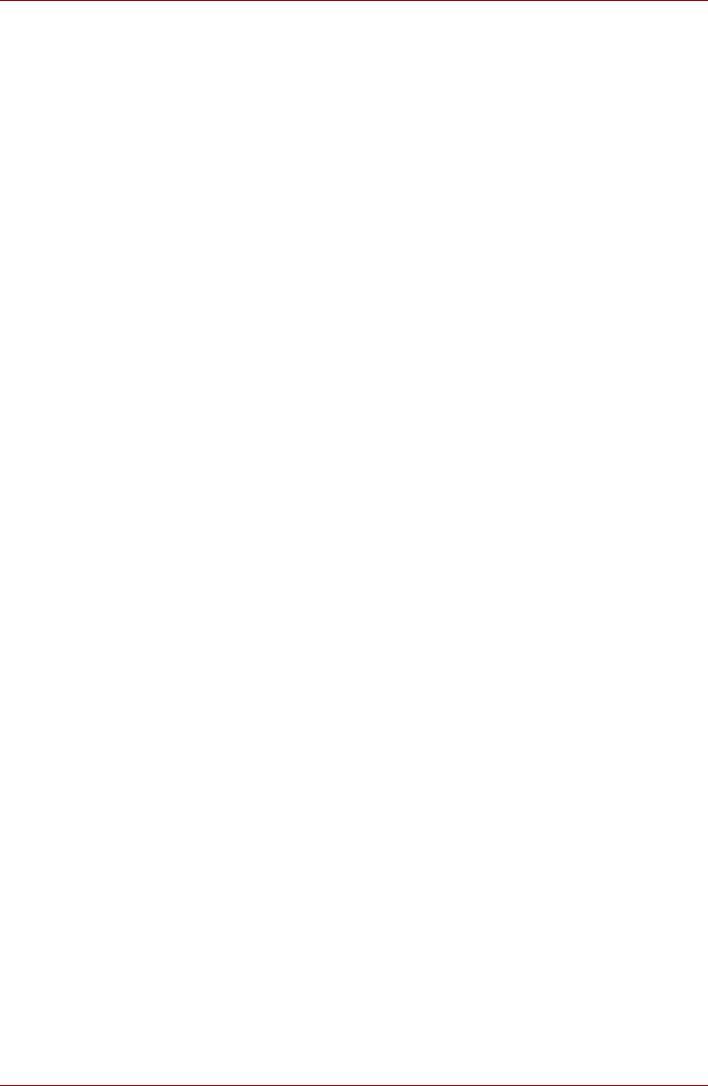
Основные операции
■ Не запускайте такие сильно загружающие процессор программы,
как экранная заставка.
■ Компьютер должен работать на полной мощности. Не пользуйтесь
функциями экономии электроэнергии.
■ Не начинайте запись во время работы антивирусных программ.
Дождавшись завершения проверки компьютера на наличие
вирусов, отключите антивирусные программы, атакже все
остальное программное обеспечение, осуществляющее
автоматическую проверку файлов в фоновом
режиме.
■ Во избежание нестабильной работы и повреждения данных не
пользуйтесь утилитами, обслуживающими жесткий диск, включая
предназначенные для ускорения доступа кнему.
■ Записывайте на компакт-диск данные с жесткого диска
компьютера. Не записывайте на компакт-диск данные из совместно
используемых источников, например, с сервера локальной сети
или других сетевых устройств.
■ Процесс записи дисков спомощью
каких-либо программ, кроме
®
TOSHIBA Disc Creator или Ulead DVD MovieFactory
for TOSHIBA,
не проверялся, поэтому возможность записи с помощью других
программ не гарантируется.
Во время записи или перезаписи
При записи или перезаписи дисков CD-R/RW, DVD-R/-RW/-RAM или
DVD+R/+RW соблюдайте приведенные ниже правила.
Избегайте следующих действий:
■ смены пользователей операционной системы Windows Vista™;
■ выполнения компьютером любой другой функции, включая
использование мыши или сенсорного планшета, закрытие или
открытие панели ЖКД;
■ запуска коммуникационных устройств, например, модема;
■ воздействия на компьютер ударов или вибрации;
■ установки, удаления или подключения
внешних устройств, включая
платы PC card, устройства с интерфейсом USB, внешний дисплей,
устройства с интерфейсом i.LINK, атакже оптические цифровые
устройства.
■ Не пользуйтесь кнопкой управления аудио/видео для
воспроизведения музыкальных или речевых записей.
■ Откройте привод.
■ В ходе записи/перезаписи не выключайте компьютер, не
пользуйтесь функцией выхода из системы ине переводите ее
вждущий или спящий режим.
■
Запись или перезапись не должна вестись при переходе врежим
сна или спящий режим. Запись можно считать завершенной, если
имеется возможность открыть лоток дисковода.
Руководство пользователя 4-19
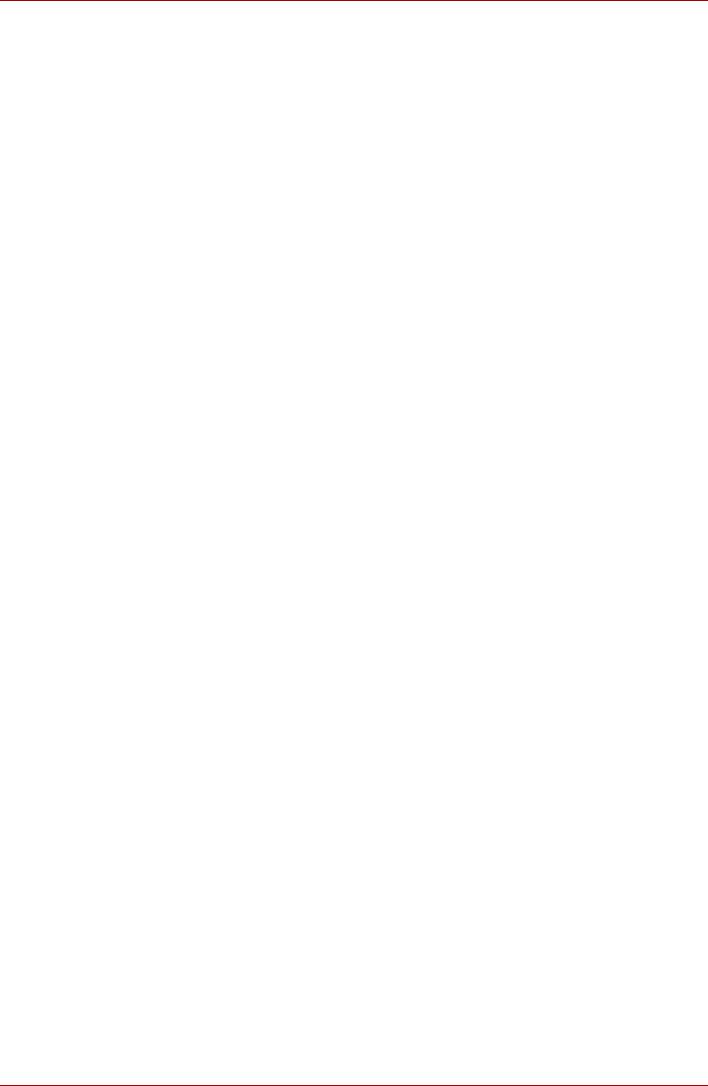
Основные операции
■ Компьютер должен находиться на горизонтальной поверхности
ине подвергаться вибрации (обычно присутствующей всамолете,
поезде или автомобиле). Не пользуйтесь неустойчивыми
предметами, например, различного рода подставками.
■ Держите мобильные телефоны идругие устройства беспроводной
связи в удалении от компьютера.
■ Данные на компакт-диск копируйте только с жесткого диска. Не
выполняйте вырезание ивставку, поскольку вслучае сбоя при
записи исходные данные будут утеряны.
®
Работа спрограммой Ulead DVD MovieFactory
for
TOSHIBA
Порядок создания видеодиска DVD
Далее изложен упрощенный порядок создания видеодиска DVD
с использованием видеоданных, записанных портативной
кинокамерой формата DV:
1. Чтобы запустить приложение DVD MovieFactory, последовательно
выберите пункты Пуск (Start) Все программы (All Programs)
DVD MovieFactory for TOSHIBA Ulead DVD MovieFactory for
TOSHIBA Launcher.
2. Вставьте в записывающий привод диск DVD-RW или DVD+RW.
3. Выберите Видео-диск (Video Disc) Записать видеоданные на
диск (Burn Video to Disc). Запустится диалоговое окно Прямая
запись (Direct Recording). Выберите DVD-Video/+VR, чтобы
вызвать страницу Прямая запись на диск (Straight Capture to
Disc).
4. Выберите формат DVD-Video.
5. Подтвердите, что источником записи является DV.
6. нажмите кнопку Захват (Capture).
Упрощенный порядок создания диска формата DVD-Video
посредством указания источника видеоданных:
1. Чтобы запустить приложение DVD MovieFactory, последовательно
выберите пункты Пуск (Start) Все программы (All Programs)
DVD MovieFactory for TOSHIBA Ulead DVD MovieFactory for
TOSHIBA Launcher.
2. Включите 2-й модуль запуска
щелкнув Видео-диск (Video Disc)
Новый проект (New Project), после чего выберите тип проекта
изапустите приложение DVD MovieFactory.
3. Добавьте источник видеоданных, находящийся на жестком диске,
нажав кнопку Add Video files (Добавить видеофайлы) для
вызова диалогового окна просмотра жесткого диска.
4. Выберите источник видеоданных инажмите на кнопку Next
(«Далее»), чтобы перейти кстранице Menu («Меню»).
Руководство пользователя 4-20
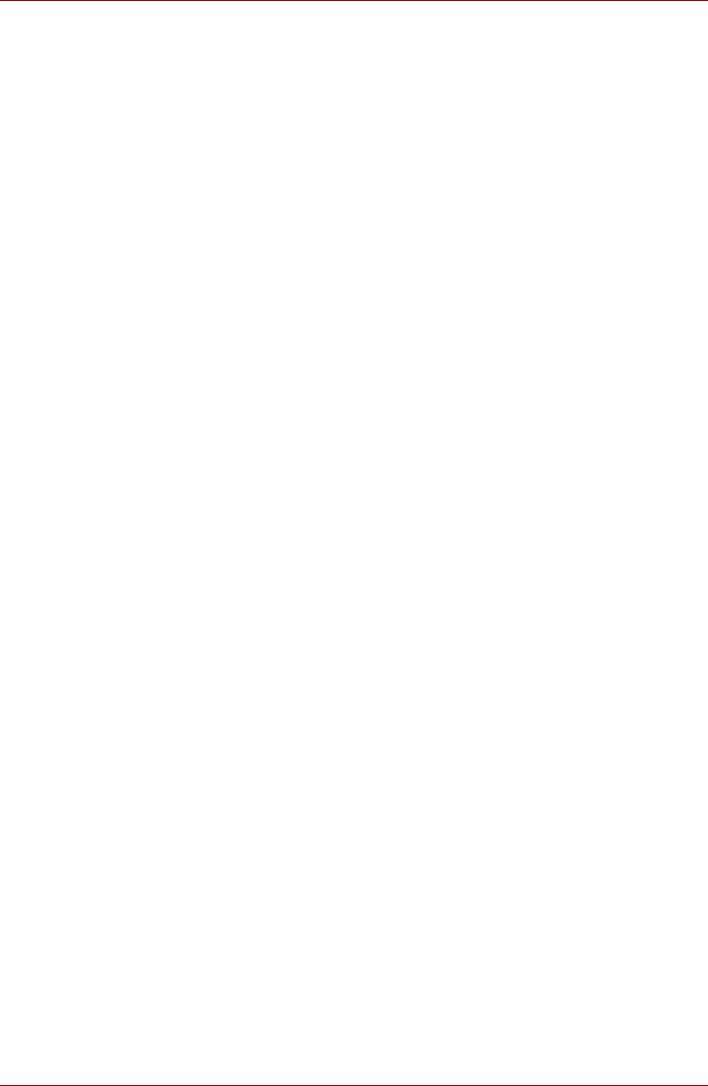
Основные операции
5. Затем выберите шаблон меню инажмите кнопку Далее (Next) для
перехода к странице записи.
6. Установите параметры вывода инажмите кнопку Записать (Burn).
®
Подробнее о программе Ulead DVD MovieFactory
Более подробную информацию о программе Ulead DVD MovieFactory
смотрите вфайлах справки ив руководстве пользователя.
Важная информация о применении
При записи видео на диски DVD обратите внимание на перечисленные
далее ограничения:
1. Обработка цифрового видео
■ Для работы с DVD MovieFactory необходимо войти всистему
с правами администратора.
■ Для работы с DVD MovieFactory необходимо переключить
компьютер на питание от сети.
■ Компьютер должен работать на полной мощности. Не пользуйтесь
функциями экономии электроэнергии.
■ В процессе обработки видеоматериалов, записанных на диск DVD,
имеется возможность предварительного просмотра. Однако эта
функция может работать некорректно
, если активизированы
идругие программы.
■ Программа DVD MovieFactory не может редактировать
и воспроизводить материалы, защищенные от копирования.
■ Во время работы с программой DVD MovieFactory не переводите
компьютер врежим сна или спящий режим.
■ Программу DVD MovieFactory не следует запускать сразу же после
включения компьютера. Подождите, пока закончатся любые
операции сдисководом.
■ При записи на видеокамеру формата DV запись следует включать
за несколько секунд до подачи записываемого материала – это
обеспечит запись всех данных.
■ Запись дисков CD, функции JPEG, DVD-Audio, mini DVD ифункции
Video CD вэтой версии не поддерживаются.
■ При записи видеоданных на DVD-диск или кассету закройте все
другие программы.
■ Не запускайте такие сильно загружающие процессор программы,
как экранная заставка.
■ Кодирование и раскодирование в формате mp3 не
поддерживается.
2. Прежде чем приступить кзаписи видео на DVD
■ Для записи данных на DVD-диски используйте только диски,
рекомендованные производителем дисковода.
Руководство пользователя 4-21
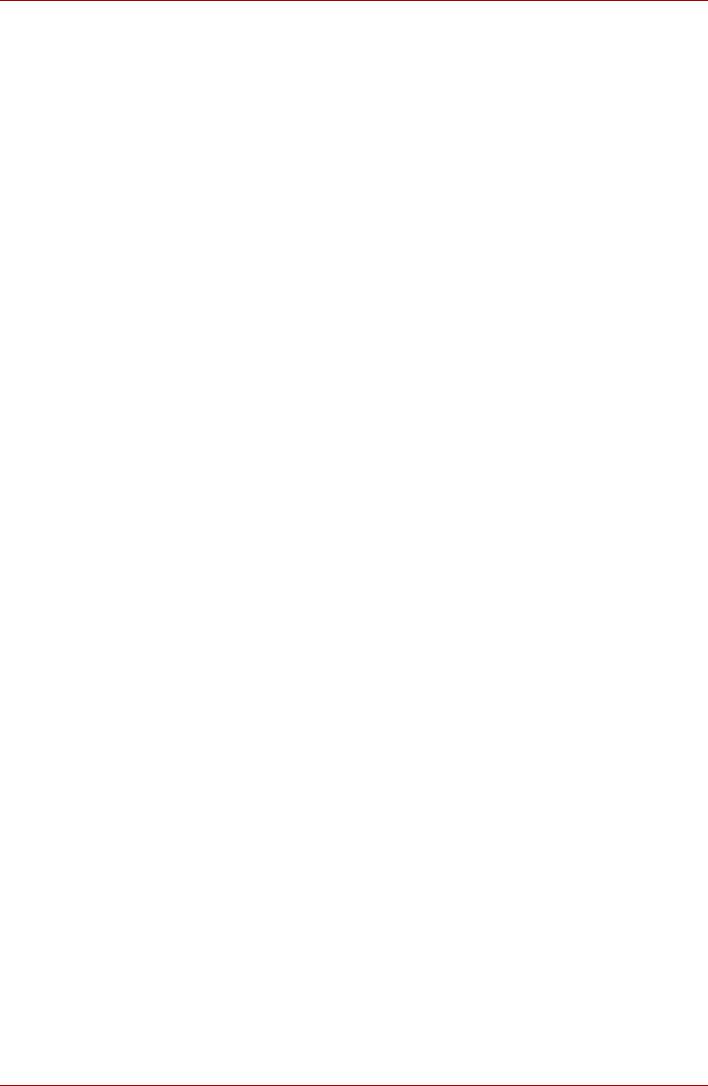
Основные операции
■ Не назначайте вкачестве рабочего дисковода жесткие диски
USB 1.1 идругие медленные устройства, иначе запись диска DVD
окажется невозможной.
■ Избегайте следующих действий:
■ выполнения компьютером любой другой функции, включая
использование мыши или сенсорного планшета, закрытие или
открытие панели ЖКД;
■ ударов итряски компьютера;
■ Не пользуйтесь кнопками переключения режимов и управления
аудио/видео для воспроизведения музыкальных
или речевых
записей.
■ открытия лотка дисковода DVD;
■ установки, удаления или подключения внешних устройств,
включая устройства формата PC card, карты SD, устройства
с интерфейсами USB или i.LINK, внешний монитор, цифровые
оптические устройства.
■ Проверяйте важные данные после их записи на диск.
■ Видеозапись вформате VR на диски DVD-R/+R/-RW невозможна.
■ Не поддерживается запись в форматах VCD и SVCD.
3. О программе Straight to Disc
■ Не поддерживается запись
на диски DVD-R/+R
■ Не поддерживается запись на диски DVD+VR средствами HDV
■ Поддержка HDV только для записи DVD-Video
■ Добавление меню при записи в формате DVD-VR невозможно
4. О записанных дисках DVD
■ Некоторые модели компьютерных приводов DVD-ROM
и DVD-проигрывателей не могут считывать данные сдисков
формата DVD-R/+R/-RW/-RAM.
■ Для воспроизведения записанных дисков на своем компьютере
пользуйтесь программой WinDVD.
■ Чрезмерный износ перезаписываемых дисков может
стать
причиной невозможности их считывания и форматирования.
Пользуйтесь новыми дисками.
Программа TOSHIBA Disc Creator
Пользуясь программой TOSHIBA Disc Creator, имейте ввиду, что:
■ Программа TOSHIBA Disc Creator не применяется для записи
дисков формата DVD-Video.
■ Программа TOSHIBA Disc Creator не применяется для записи
дисков формата DVD-Audio.
■ Для записи музыкальных файлов на диски DVD-R/-RW или
DVD+R/+RW нельзя пользоваться функцией Audio CD программы
TOSHIBA Disc Creator.
Руководство пользователя 4-22
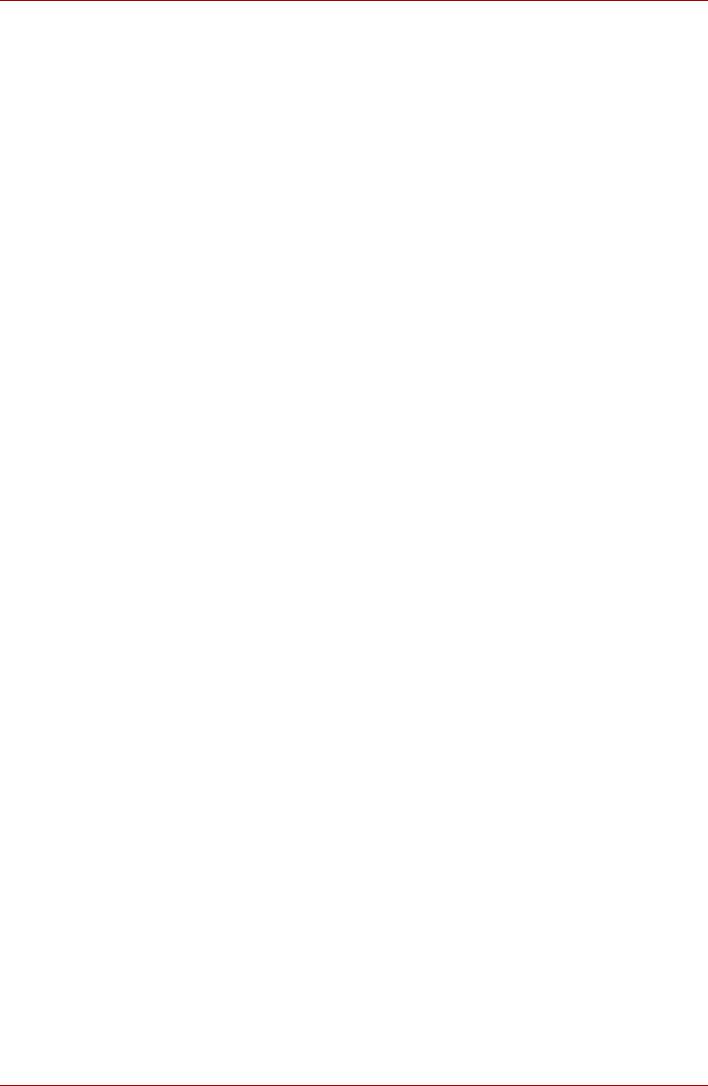
Основные операции
■ При копировании дисков форматов DVD-Video и DVD-ROM
сзащитой авторских прав не пользуйтесь функцией резервного
копирования диска программы TOSHIBA Disc Creator. С ее
помощью нельзя сделать резервную копию данных сносителя
DVD-RAM.
■
С помощью функции резервного копирования диска программы
TOSHIBA Disc Creator нельзя сделать резервную копию диска формата
CD-ROM или CD-R/RW на дисках DVD-R/-RW или DVD+R/+RW.
■
С помощью программы TOSHIBA Disc Creator нельзя сделать
резервную копию диска формата DVD-ROM, DVD-Video, DVD-R/-RW
или DVD+R/+RW на дисках CD-R/RW.
■ Запись данных впакетном формате с помощью программы
TOSHIBA Disc Creator невозможна.
■ Функция резервного копирования диска программы TOSHIBA Disc
Creator может не поддерживать копирование дисков DVD-R/-RW
или DVD+R/+RW, записанных с помощью другого программного
обеспечения ина другом дисководе DVD-R/-RW или DVD+R/+RW.
■ Данные, добавленные на ранее записанный диск DVD-R или
DVD+R, в некоторых обстоятельствах могут не поддаваться
считыванию. В частности, считывание невозможно под
управлением 16-разрядных операционных
систем, например,
Windows 98SE и Windows ME, для считывания данных под Windows
NT4 необходима установка пакета обновления Service Pack 6 или
более поздней версии, адля Windows 2000 требуется пакет
обновления Service Pack 2 или более поздней версии. Отдельные
модели приводов оптических носителей не считывают
добавленные данные вне зависимости от операционной системы.
■
Программа TOSHIBA Disc Creator не поддерживает запись на диски
DVD-RAM. Для записи дисков формата DVD-RAM пользуйтесь
Проводником Windows или другой аналогичной утилитой.
■ При копировании диска DVD убедитесь втом, что привод,
в который установлен исходный диск, поддерживает запись на
диски формата DVD-R/-RW или DVD+R/+RW. При отсутствии
поддержки записи на диски DVD-R/-RW или DVD+R/+RW возможно
некорректное копирование.
■ Копируйте диски DVD-R, DVD-RW, DVD+R или DVD+RW на диски
того же формата.
■ Данные, записанные на носители формата CD-RW, DVD-RW или
DVD+RW, не подлежат частичному удалению.
Руководство пользователя 4-23
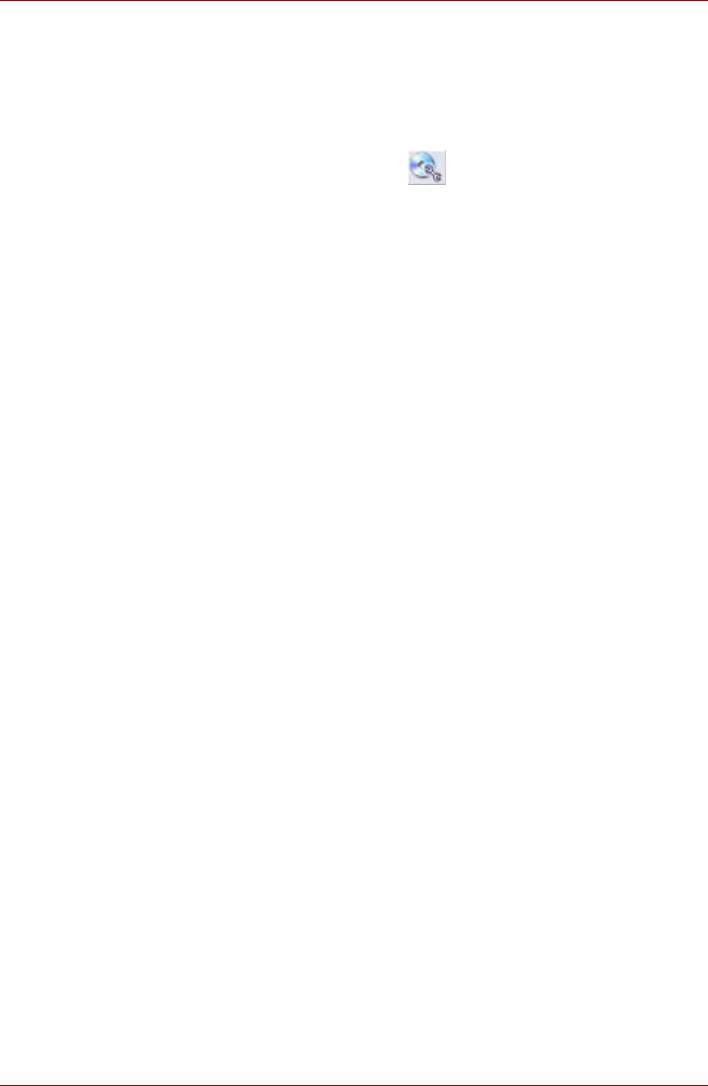
Основные операции
Проверка записи данных
Для обеспечения корректной записи или перезаписи данных на
компакт-диск предварительно выполните следующие действия:
1. Откройте диалоговое окно настройки параметров записи или
перезаписи одним из двух способов:
■ нажмите кнопку настройки ( ) на главной панели
инструментов для записи врежиме CD/DVD сданными (Data
CD/DVD);
■ Выберите пункты Setting for writing (Настройка записи)
Data CD/DVD (CD- или DVD-диск сданными) вменю
Setting
(Параметры).
2. Отметьте флажком поле Проверить записанные данные (Verify
written data).
3. Выберите режим File Open (Открытый файл) или Full Compare
(Полное сопоставление).
4. Нажмите кнопку OK.
Уход за носителями
Данный раздел содержит рекомендации по защите данных,
хранящихся на дисках.
Обращайтесь сносителями бережно. Перечисленные далее простые
меры предосторожности продлят срок годности носителей и защитят
хранящиеся на них данные:
1. Храните диски воригинальной упаковке это и защитит их,
и сохранит чистыми.
2. Не сгибайте диски.
3. Не пишите на них используйте наклейки, чтобы не испортить
поверхность
диска с данными.
4. Берите диск за внешний край или за край центрального отверстия.
5. Избегайте воздействия на диски прямых солнечных лучей, жары
или холода, не размещайте на дисках тяжелые предметы.
6. Если диски стали пыльными или грязными, протрите их чистой
сухой тканью. Протирайте диски в направлении от центра ккраям,
избегая вращательных движений. При
необходимости используйте
ткань, смоченную водой или нейтральным очистителем. Не
используйте бензин или другие растворители иагрессивные
чистящие средства.
Диски
1. Храните диски воригинальной упаковке это и защитит их,
и сохранит чистыми. При загрязнении диска не пользуйтесь
чистящей жидкостью. Очищайте диск мягкой влажной тканью.
2. Не сдвигайте защитную металлическую створку ине прикасайтесь
кмагнитной поверхности гибкого диска.
Руководство пользователя 4-24
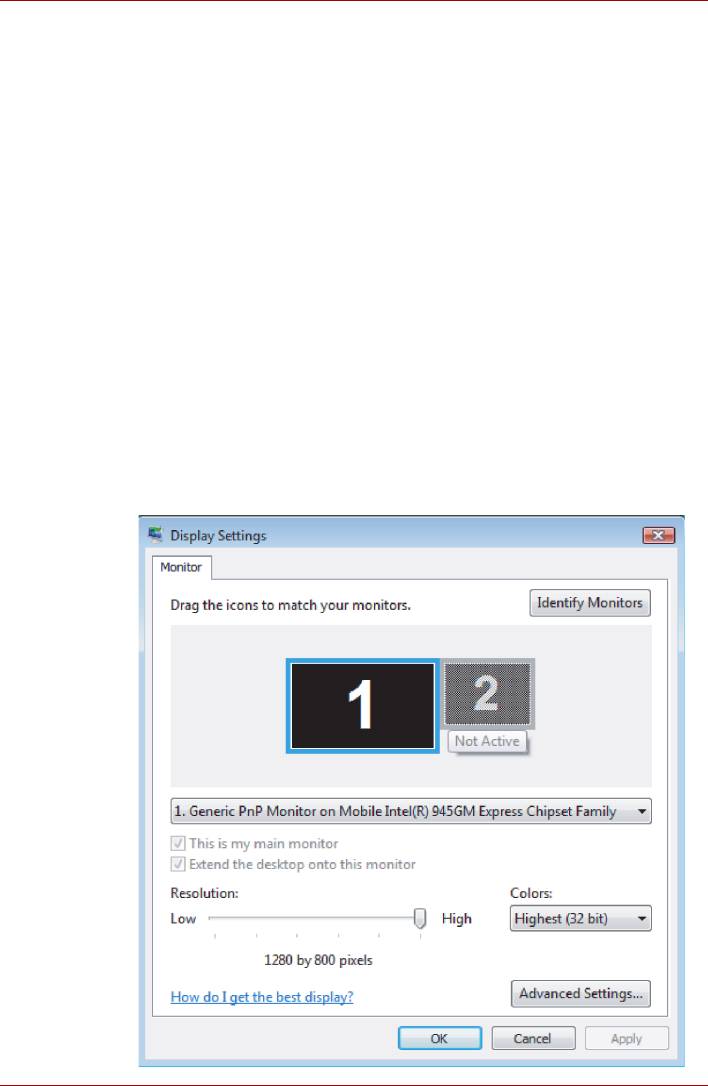
Основные операции
3. Данные могут быть потеряны, если дискета искривлена; погнута
или находилась под прямыми лучами солнца, на сильной жаре или
холоде.
4. Не кладите на диски тяжелые предметы.
5. Не следует есть, курить или пользоваться ластиком
в непосредственной близости от дискет. Посторонние частицы,
попавшие внутрь кожуха гибкого диска, могут повредить магнитный
слой.
6. Магнитное поле
может уничтожить данные на дискете. Храните
дискеты вдали от громкоговорителей, радиотелевизионной
аппаратуры идругих источников магнитных полей.
Настройка нескольких дисплеев
Ваш компьютер можно настроить на использование нескольких
дисплеев, что позволит эффективно распределить поверхность
рабочего стола между двумя мониторами.
Окно «Свойства: Экран (Display Properties)» обеспечивает
возможность тонкой настройки относительного положения
изображения на двух дисплеях, настроенных на отображение
различных областей рабочего стола. Их можно расположить
горизонтально, вертикально или диагонально, как показано на
приведенной ниже иллюстрации
.
Руководство пользователя 4-25

Основные операции
Если вы не собираетесь пользоваться внешним дисплеем
вследующий раз, когда включите компьютер, то перед тем, как
его выключить, необходимо отменить все настройки вывода на два
дисплея одинакового изображения рабочего стола, либо различных
его областей.
Клоновыми настройками экрана называют такие настройки, при
которых выбрано и одновременно используется более одного
устройства.
Чистка компьютера
Чтобы обеспечить долговременную, безотказную работу компьютера,
оберегайте его от пыли иаккуратно обращайтесь с жидкостями рядом
с аппаратом.
■ Не допускайте попадания жидкости внутрь компьютера. В случае
попадания влаги внутрь немедленно выключите питание идайте
компьютеру полностью высохнуть перед повторным включением.
■ Чистку компьютера нужно производить слегка увлажненной (водой)
тканью. Для очистки экрана можно использовать очиститель
стекол. Нанесите небольшое количество очистителя на мягкую
чистую ткань и осторожно протрите экран.
Ни вкоем случае не разбрызгивайте чистящую жидкость прямо на
компьютер ине допускайте ее попадания на его компоненты.
Никогда не используйте для чистки компьютера абразивные или
едкие средства.
Перемещение компьютера
Компьютер предназначен для долговременной работы всамых
неблагоприятных условиях. Тем не менее, при переноске компьютера
следует соблюдать простые меры предосторожности, которые
обеспечат его безотказную работу.
■ Перед переноской компьютера убедитесь, что обращение кдискам
полностью прекратилось. Проверьте индикаторы встроенного
жесткого диска ипривода оптических дисков.
■ Если во флоппи-дисководе имеется дискета, удалите ее.
■
Если вприводе имеется диск, удалите его. Проверьте, надежно ли
закрыт лоток привода оптических дисков.
■ Выключите питание компьютера.
■ Отключите от компьютера все периферийные устройства.
■ Закройте дисплей. Никогда не берите компьютер за панель
дисплея или за тыльную часть (где расположены порты).
■ Закройте все защитные крышки портов.
■ Отсоедините от компьютера адаптер
переменного тока.
■ Для переноски компьютера используйте специальную сумку.
Руководство пользователя 4-26






